查看 light path 诊断程序 LED
按以下信息查找和识别 light path 诊断程序 LED。
在查看计算节点的 light path 诊断程序 LED 之前,请阅读安全和安装准则中的安全信息。
如果发生错误,请按照以下顺序查看 light path 诊断程序 LED:
- 查看计算节点正面的控制面板。图 1. 计算节点控制面板按钮、接口和 LED
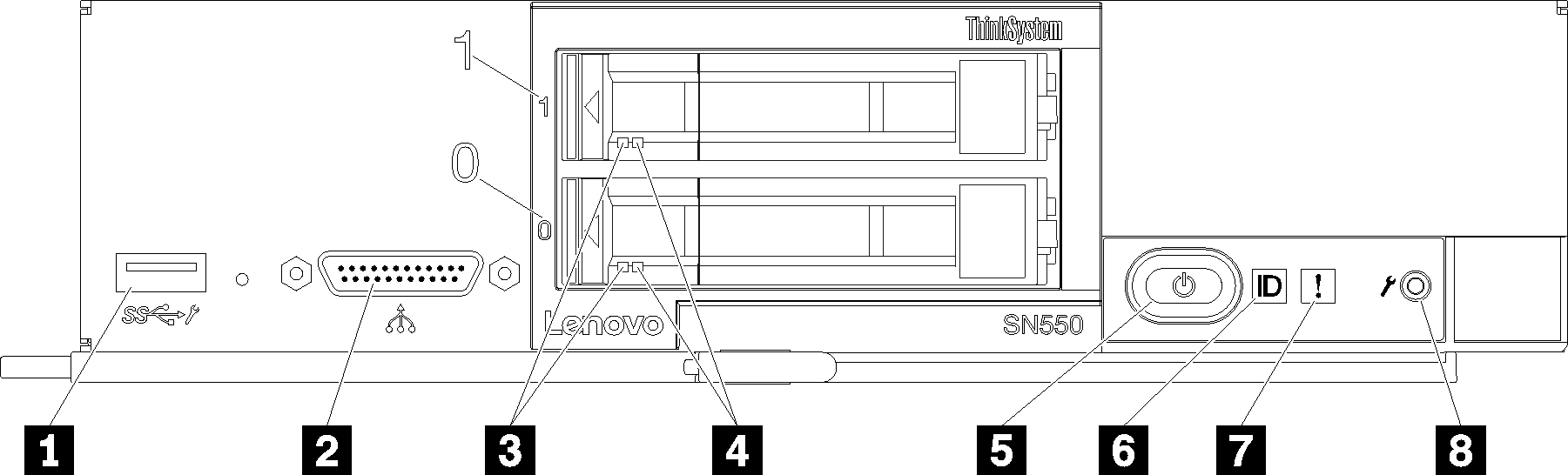
表 1. 计算节点控制面板按钮、接口和 LED 1 USB 接口 5 电源按钮/LED(绿色) 2 控制台分支线缆接口 6 标识 LED 3 硬盘活动 LED(绿色) 7 故障 LED(黄色) 4 硬盘状态 LED(黄色) 8 USB 管理按钮 - 如果故障 LED 点亮,表示发生错误;请查看 light path 诊断程序面板和 LED 以找出发生故障的组件。
- 如果 I/O 扩展单元故障 LED 点亮,表示计算节点中安装的某个 I/O 扩展单元中发生了错误;请检查 XClarity Controller 或 CMM 事件日志和 light path 诊断程序 LED 以确定发生故障的组件。
- 要查看 light path 诊断程序 LED,请选择以下某个过程:
- 可通过 CMM led 命令、CMM Web 界面和 Lenovo XClarity Administrator 应用程序(如果已安装)查看这些 LED。
- 有关 CMM led 命令的更多信息,请参阅《Flex System Chassis Management Module:命令行界面参考指南》。
- 从 CMM Web 界面的“机箱管理”菜单中选择计算节点。请参阅 《Flex System Chassis Management Module:用户指南》了解更多信息。所有字段和选项在 CMM Web 界面联机帮助中均有述。
- 有关 Lenovo XClarity Administrator 应用程序的更多信息,请参阅 Lenovo XClarity Administrator 信息页。
- 如果当前可以接触到计算节点,则可完成以下步骤:
- 从 Lenovo Flex System 机箱中卸下计算节点(请参阅从机箱上卸下计算节点以获取相关说明)。
- 小心地将计算节点放在防静电平面上。
- 打开计算节点外盖(请参阅卸下计算节点外盖以获取相关说明)。
- 卸下导风罩。
- 按住电源按钮。按电源按钮时,如果存在任何与硬件相关的问题,则 light path 诊断程序面板和主板上的 LED 将点亮。注Light path 诊断程序的电源仅适合点亮一小段时间。如果按电源按钮后 light path 诊断程序 LED 点亮,表示 light path 诊断程序有电力可点亮这些 LED。
- 可通过 CMM led 命令、CMM Web 界面和 Lenovo XClarity Administrator 应用程序(如果已安装)查看这些 LED。
下图显示了 light path 诊断程序面板上的 LED。
图 2. Light path 诊断程序面板上的 LED
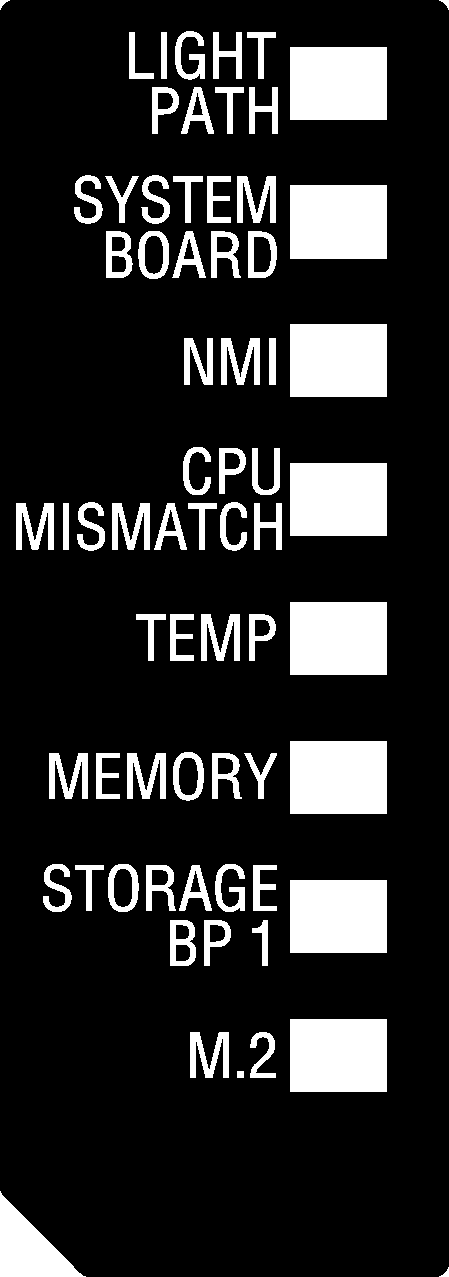
提供反馈